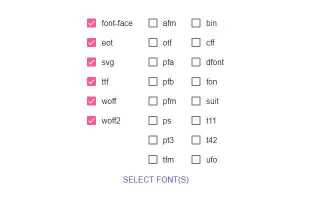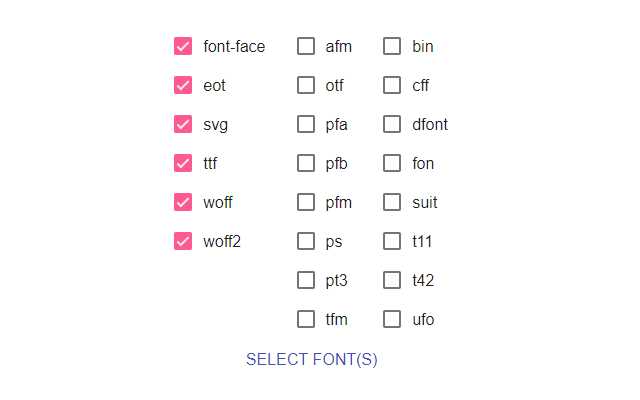
При создании веб-страниц важным аспектом является использование кастомных шрифтов, что позволяет улучшить визуальное восприятие контента. Одним из самых распространенных способов подключения шрифтов к сайту является использование CSS и размещение файлов шрифта в локальной папке проекта. Этот метод не только ускоряет загрузку, но и дает полный контроль над тем, какие шрифты будут использованы.
Для начала необходимо разместить файлы шрифта (например, .woff, .woff2, .ttf) в отдельной папке внутри вашего проекта, например, в директории fonts. Далее с помощью свойства @font-face в CSS вы можете указать путь к файлам шрифтов и настроить их использование на сайте. Это позволяет браузеру загружать шрифт с локального сервера, не прибегая к внешним источникам.
При подключении шрифта из папки важно учитывать несколько факторов. Во-первых, нужно указать правильный относительный путь к файлу шрифта. Во-вторых, рекомендуется использовать несколько форматов шрифтов (например, .woff и .woff2) для обеспечения совместимости с разными браузерами. В-третьих, для повышения производительности можно использовать метод форматов сжатия, таких как WOFF2, которые имеют меньший размер и быстрее загружаются.
В этой статье мы подробно разберем, как правильно подключить шрифт к вашему сайту через CSS, а также дадим рекомендации по оптимизации этого процесса для улучшения производительности веб-страницы.
Как добавить шрифт в папку проекта
Для того чтобы использовать шрифт с локального источника, его нужно добавить в папку проекта. Обычно шрифты размещаются в подкаталогах, чтобы структура проекта оставалась организованной. Например, можно создать папку fonts в корне проекта или в каталоге assets, если проект уже имеет такую структуру.
1. Скачайте шрифт с нужного ресурса. Форматы шрифтов, которые часто используются для веб-разработки: woff, woff2, ttf, eot, svg. Рекомендуется использовать woff или woff2, так как они обеспечивают лучший баланс между качеством и производительностью.
2. Разместите файлы шрифтов в соответствующей папке проекта. Например, если папка называется fonts, структура может быть следующей:
- fonts/
- fonts/my-font.woff
- fonts/my-font.woff2
Рекомендуется сохранить несколько форматов шрифта для обеспечения совместимости с различными браузерами.
3. После размещения файлов шрифта, не забудьте правильно указать путь к ним в CSS. Путь зависит от того, где находятся CSS и шрифты относительно друг друга. Например, если CSS-файл находится в папке css, а шрифт – в папке fonts, путь будет таким:
url('../fonts/my-font.woff2')
При организации файлов в проекте всегда следите за тем, чтобы пути к файлам были правильными, а структура проекта – логичной и понятной.
Как указать путь к шрифту в CSS
При подключении шрифта через CSS важно правильно указать путь к файлу, чтобы он корректно отображался на сайте. Путь может быть как абсолютным, так и относительным, в зависимости от расположения шрифта на сервере.
Для подключения шрифта через CSS используется правило @font-face, в котором задается путь к файлу шрифта. Чтобы указать путь к шрифту, необходимо учитывать, где находится CSS-файл относительно папки с шрифтами.
Пример подключения шрифта с использованием относительного пути:
@font-face {
font-family: 'MyFont';
src: url('fonts/myfont.woff2') format('woff2'),
url('fonts/myfont.woff') format('woff');
}
В данном примере шрифт находится в папке fonts, которая расположена рядом с CSS-файлом. Важно указывать правильный формат шрифта, который будет поддерживаться браузерами (например, woff2, woff, ttf). Также следует учесть, что формат woff2 является предпочтительным для современных браузеров.
Если шрифт хранится в другом месте, например, в директории, находящейся на несколько уровней выше, нужно использовать соответствующий относительный путь:
@font-face {
font-family: 'MyFont';
src: url('../../assets/fonts/myfont.woff2') format('woff2');
}
Если шрифт доступен по URL-адресу, можно указать абсолютный путь:
@font-face {
font-family: 'MyFont';
src: url('https://example.com/fonts/myfont.woff2') format('woff2');
}
Однако стоит помнить, что при использовании абсолютного пути шрифт будет загружаться с внешнего ресурса, что может повлиять на скорость загрузки страницы и на работу в офлайн-режиме.
Важно помнить о кэшировании файлов шрифтов. Использование версии файла или добавление хэш-сумм к пути (например, myfont.v1.woff2) поможет избежать проблем с обновлениями шрифта при изменении его версии.
Как использовать @font-face для подключения шрифта
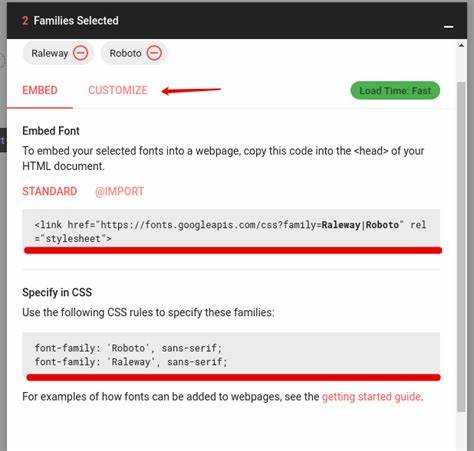
Чтобы подключить шрифт через @font-face, необходимо выполнить несколько шагов:
- Подготовьте шрифт. Убедитесь, что файл шрифта (например, .woff, .woff2, .ttf, .otf) находится в доступной папке проекта, например,
/fonts/. - Опишите шрифт в CSS. В стиле указываем путь к файлу шрифта и его свойства. Пример кода:
@font-face {
font-family: 'MyCustomFont'; /* Уникальное имя шрифта */
src: url('fonts/myfont.woff2') format('woff2'), /* Путь и формат шрифта */
url('fonts/myfont.woff') format('woff'); /* Указываем резервный формат */
font-weight: normal; /* Вес шрифта */
font-style: normal; /* Стиль шрифта (normal, italic и т.д.) */
}
Каждый шрифт нужно указать в нескольких форматах для обеспечения совместимости с разными браузерами:
- woff – лучший формат для большинства современных браузеров.
- woff2 – улучшенная версия woff, поддерживается во многих новых браузерах.
- ttf – формат, поддерживаемый практически всеми браузерами, но с большими размерами файлов.
- eot – формат, необходимый для поддержки старых версий Internet Explorer.
После того как шрифт описан в CSS, его можно применить к любым элементам на странице:
body {
font-family: 'MyCustomFont', sans-serif; /* Указываем кастомный шрифт */
}
В данном примере для текста будет использован шрифт «MyCustomFont». Если он не загрузится, браузер применит шрифт по умолчанию – в данном случае sans-serif.
Рекомендации:
- Обязательно указывайте несколько форматов шрифта для повышения совместимости с различными браузерами.
- Оптимизируйте шрифты для уменьшения размера файлов, используя такие инструменты, как Font Squirrel или Transfonter.
- Применяйте @font-face только для шрифтов, которые активно используются на странице, чтобы избежать загрузки лишних данных.
Как подключить несколько форматов шрифта для совместимости
Для корректного отображения шрифтов на всех устройствах и браузерах рекомендуется подключать несколько форматов шрифта в одном CSS-правиле. Это можно сделать с помощью свойства @font-face, которое позволяет указать несколько файлов для одного шрифта в разных форматах. Пример подключения:
@font-face {
font-family: 'MyFont';
src: url('fonts/myfont.woff2') format('woff2'),
url('fonts/myfont.woff') format('woff'),
url('fonts/myfont.ttf') format('truetype');
}
Использование формата WOFF2 рекомендуется для современных браузеров, так как он обеспечивает лучшую сжимаемость и быстрое время загрузки. Формат WOFF является более универсальным и поддерживается большинством браузеров. Для старых версий браузеров, которые не поддерживают эти форматы, можно использовать TTF или OTF.
Важно помнить, что браузеры, такие как Internet Explorer и Safari, могут не поддерживать все форматы шрифтов, особенно WOFF2. Поэтому при добавлении нескольких форматов шрифта важно правильно указать их порядок в @font-face, чтобы браузер смог выбрать подходящий.
Для оптимизации скорости загрузки шрифтов, полезно минимизировать количество форматов, которые нужно загружать. Однако для достижения наибольшей совместимости всегда стоит использовать хотя бы WOFF и WOFF2, так как они предлагают баланс между качеством и производительностью.
Как настроить fallback-шрифты для браузеров
Чтобы задать fallback-шрифты, следует указывать их в списке в CSS через свойство font-family. Браузер будет последовательно проверять шрифт из списка и использовать первый доступный.
- В первую очередь указывайте шрифт, который должен быть основным.
- Затем, через запятую, добавляйте несколько альтернативных шрифтов. Это поможет, если основной шрифт не может быть загружен.
- В качестве последнего элемента списка укажите родовой шрифт (например,
serif,sans-serif), чтобы гарантировать корректное отображение текста.
Пример базовой настройки:
body {
font-family: 'CustomFont', Arial, sans-serif;
}В данном примере браузер сначала попытается загрузить шрифт 'CustomFont'. Если он не доступен, будет использован Arial, а если и он отсутствует – шрифт sans-serif.
Некоторые рекомендации по выбору fallback-шрифтов:
- Используйте широко поддерживаемые шрифты, такие как
Arial,Verdana,Times New Roman, так как они есть на большинстве устройств. - Для web-шрифтов лучше выбирать шрифты, схожие по стилю с основным, чтобы текст оставался читаемым, даже если основной шрифт не загружен.
- Если вы используете кастомные шрифты, убедитесь, что они загружаются корректно через @font-face или шрифты с CDN, чтобы минимизировать вероятность их недоступности.
Важно помнить, что чем более разнообразны шрифты в вашем списке, тем меньше вероятность появления «рваного» отображения текста. Старайтесь избегать слишком экзотических шрифтов, которые могут не поддерживаться на устройствах пользователя.
Тестирование на разных устройствах и браузерах поможет вам убедиться, что шрифты отображаются корректно, даже если основной шрифт не может быть загружен.
Как применить подключенный шрифт к тексту на странице
Применить шрифт можно следующим образом. Для начала, убедитесь, что вы правильно подключили шрифт в вашем CSS-файле. Например:
@font-face {
font-family: 'MyCustomFont';
src: url('fonts/mycustomfont.woff2') format('woff2'),
url('fonts/mycustomfont.woff') format('woff');
font-weight: normal;
font-style: normal;
}
Теперь, чтобы применить шрифт, достаточно использовать свойство font-family для нужных элементов. Пример:
p {
font-family: 'MyCustomFont', Arial, sans-serif;
}
Этот код задает шрифт MyCustomFont для всех параграфов на странице. Если этот шрифт не будет доступен, будет использован следующий шрифт в списке, например, Arial, а если и он отсутствует – sans-serif.
Для более точного контроля за типами шрифтов можно использовать каскадность CSS. Например, для заголовков можно применить другой шрифт, чтобы визуально выделить важные элементы:
h1, h2 {
font-family: 'MyCustomFont', serif;
}
Важно учитывать, что шрифты должны быть доступны на всех устройствах, поэтому всегда указывайте запасные шрифты в списке, как это показано в примере с Arial и sans-serif.
Кроме того, не забывайте о сочетаниях шрифтов. Один шрифт может быть применен к основному тексту, а другой – к заголовкам, что улучшит читаемость и визуальное восприятие контента. Это особенно полезно для сайтов, где акцент на оформлении играет важную роль.
В случае использования нескольких шрифтов, также можно задать различные стили, такие как italic или bold, чтобы усилить визуальный эффект, но всегда проверяйте, что подключаемые шрифты поддерживают необходимые веса и стили.
Как проверить правильность подключения шрифта
Для проверки корректности подключения шрифта важно учитывать несколько шагов. В первую очередь, убедитесь, что путь к файлу шрифта указан правильно. Используйте относительные пути, начиная с папки, где находится файл HTML, или абсолютные пути. Неправильное указание пути может привести к тому, что шрифт не загрузится.
Проверьте консоль браузера на наличие ошибок загрузки шрифта. Для этого откройте инструменты разработчика (обычно нажатием F12) и перейдите на вкладку «Консоль». Если шрифт не загрузился, вы увидите ошибку, связанную с его путём или форматом.
Следующим шагом является проверка CSS-правил. Убедитесь, что свойство `font-family` указано верно, и что оно не перекрывается другими стилями. Использование специфичных классов или идентификаторов для шрифта поможет избежать конфликтов с другими элементами страницы.
Проверьте поддерживаемые форматы шрифтов. Браузеры поддерживают несколько форматов шрифтов, таких как `.woff`, `.woff2`, `.ttf`, `.otf`. Убедитесь, что у вас есть резервные форматы для старых версий браузеров. Для этого используйте несколько значений в свойстве `src` для `@font-face`.
Для тестирования работы шрифта измените стили элементов на странице. Измените размер текста или установите жирность шрифта с помощью `font-weight`. Если текст изменился, значит шрифт подключён правильно. Если изменения не произошли, возможно, проблема в файле шрифта или его подключении.
Ещё один способ проверки – это проверка в нескольких браузерах. Некоторые старые браузеры могут не поддерживать новые форматы шрифтов, такие как `.woff2`, поэтому важно проверять работу шрифта в разных условиях.
Как оптимизировать шрифты для быстрой загрузки сайта
1. Используйте только необходимые веса и стили. Большинство шрифтов предоставляет несколько вариантов, таких как обычный, полужирный, курсив. Вместо того чтобы подключать все возможные стили, выбирайте только те, которые реально используются на сайте. Например, если на странице используется только обычный и жирный шрифт, избегайте загрузки курсивного и других стилей.
2. Применяйте формат WOFF2. Этот формат сжатием позволяет значительно уменьшить размер файлов шрифтов, что ускоряет их загрузку. В большинстве современных браузеров он поддерживается, и его использование снижает нагрузку на трафик и увеличивает скорость отображения контента.
3. Используйте preloading шрифтов. Для ускоренной загрузки шрифтов можно добавить тег <link rel="preload"> в <head> секцию страницы. Это позволит браузеру начать загружать шрифты до того, как они будут использоваться в рендере, что сокращает время ожидания для пользователя.
4. Минимизируйте количество шрифтов. Чем больше шрифтов загружается на странице, тем больше запросов и данных приходится обрабатывать браузеру. Оставьте только те шрифты, которые действительно необходимы. Использование одного шрифта с несколькими стилями может существенно ускорить загрузку по сравнению с загрузкой нескольких различных шрифтов.
5. Используйте шрифты локально. Если на сайте используется ограниченное количество шрифтов, лучше хранить их на сервере, а не загружать из внешних источников, таких как Google Fonts. Это уменьшает зависимость от сторонних сервисов и позволяет полностью контролировать время отклика.
6. Задержка загрузки шрифтов. Применение CSS-свойства font-display: swap; позволяет загружать текст с помощью системного шрифта до момента загрузки основного шрифта. Это позволяет избежать задержек в отображении контента и улучшить восприятие скорости сайта.
7. Использование только одного формата. Если вы не планируете поддерживать старые версии браузеров, не нужно подключать несколько форматов шрифтов (например, TTF и EOT). WOFF2 и WOFF достаточно для большинства современных браузеров, и их загрузка быстрее, чем у других форматов.